随着微软公司宣布对windows xp系统停止更新以后,windows7系统成为了最多用户使用的系统。小编已经把安装windows7系统教程也给网友们带来了。安装windows7系统教程就再这里了。相信聪明的用户肯定都能学会安装windows7系统的。
最近小编我在网上看到有好多的粉丝小伙伴留言询问小编我关于安装win7系统的方法,接下来小编我就来好好教教大家吧。
无论什么时候,因为几乎每天都有朋友想要安装windows7系统,光是安装windows7系统教程小编都整理过不下十次了。今天小编又来了,给大家带来手把手教你如何安装windows7系统,让大家都能够用上自己心仪的操作系统。
1、一般下载下来的都是ISO格式的镜像,所以将win7安装包解压出来后会有下图的文件。
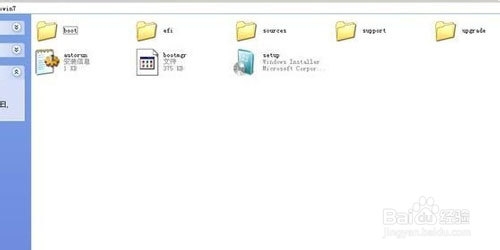
做windows7系统载图1
2、将这些文件复制到一个非系统盘的根目录下,系统盘大多数都是C盘,根目录就是某个磁盘,如E盘双击后进去的界面。
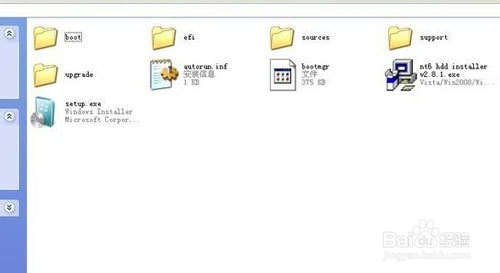
做windows7系统载图2
3、下载NT6 HDD Installer软件,下载后放到之前存放win7安装文件的盘符的根目录,就是和win7的安装文件放到一起 。

做windows7系统载图3
4、运行NT6 HDD Installer,会出现下面的窗口,如果您现在的系统是XP可以选择1,如果是vista或者win7选择2,选择后按回车开始安装,1秒钟左右结束,之后就是重启系统了。
5、在启动过程中会出现如下界面,这时选择新出来的nt6 hdd Installer mode 1选项。

做windows7系统载图4
6、开始安装。
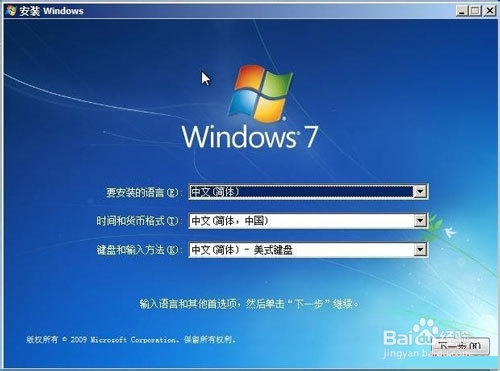
做windows7系统载图5
7、现在安装。
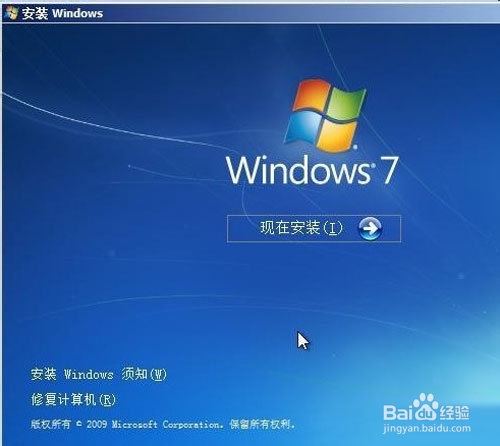
做windows7系统载图6
8、接受许可条款。
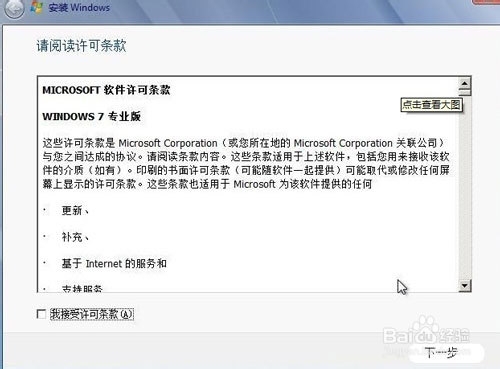
做windows7系统载图7
9、最好选择自定义安装,选择第一个升级安装会变得非常缓慢。
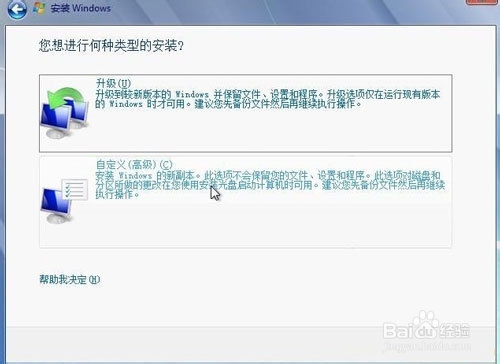
做windows7系统载图8
10、选择右下角的驱动器选项(高级)如果想安装双系统,可以找一个不是之前系统的盘符安装,如果只想用Win7,就需要格式化之前的系统盘。之后就按照安装提示下一步操作就行了。
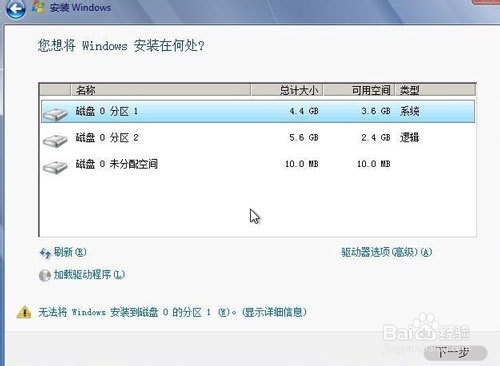
做windows7系统载图9
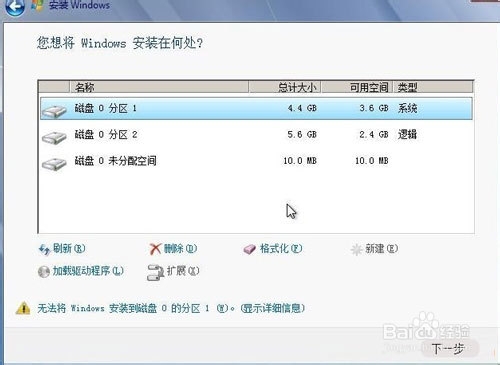
做windows7系统载图10
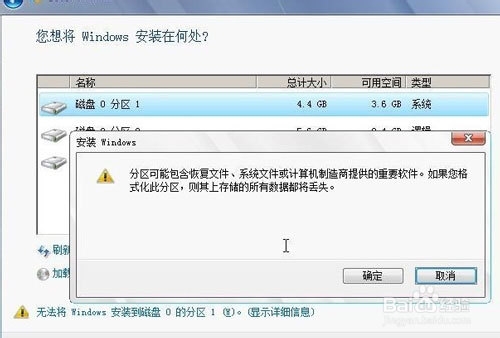
做windows7系统载图11